- Como alterar a exibição de cores de 16 bits para cores de 32 bits
- Como Reinstalar o driver de dispositivo
- Como mudar de gráficos integrados para gráficos discretos
- Como limpar o espaço em disco do computador?
- Desativar Hyper-V e isolamento do núcleo
- Como fechar o firewall?
- Como atualizar o driver de cartão gráfico
- Como instalar DirectX 11
- Requisitos para configuração do computador do versão do Win do MuMu Player
- A iniciação do emulador não tem resposta ou para em 40%
- A iniciação do emulador não tem resposta ou para em 60%
- Inicialização do emulador travada em 100% e tela preta
- MuMu para de responder durante a iniciação, trava em 99% ou solicita um erro de motivo desconhecido
- A iniciação do emulador não tem resposta ou para em 45%
- A iniciação do emulador não tem resposta ou para em 30%
- A iniciação do emulador não tem resposta ou para em 10%
- Inicie o emulador, mas continua sem responder
- A área de trabalho torna-se de tamanho diferente após iniciar o MuMu
- A interface do emulador está borrada e os ícones são diagonais
- Solução para resolver o problema de que versão da placa gráfica é baixa para dx 11.0 ou OpenGL 4.3
- PC fica com tela azul após iniciar emulador
- O emulador não responde
- Como habilitar o VT em PCs Soyo
- Como habilitar o VT em PCs Jetway
- Como habilitar o VT em PCs Maxsun
- Como habilitar o VT em PCs Biostar
- Como habilitar o VT em PCs Colorful
- Como Ativa VT
- Como habilitar o VT em PCs Toshiba
- Como habilitar o VT em PCs Micro Star(MSI)
- Como habilitar o VT em PCs Lenovo
- Como habilitar o VT em PCs HP
- Como habilitar o VT em PCs Gigabyte
- Como habilitar o VT em PCs Dell
- Como habilitar o VT em PCs ASUS
- Como habilitar o VT em PCs ASRock
- Como habilitar o VT em PCs Acer
Configuração de chaves: Como configurar chaves de clique, de golpe duplo, de direcção, de estrela, de disparo etc.
Detalhes sobre funções de “Configuração de chaves” do simulador MuMu!
[Tutoriais em gráfico e texto]
I.Botão clicar(clique comum)
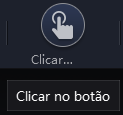
Método de configuração: No painel de configurações de teclado e mouse, pressione longamente o botão e arraste-o para a tela do jogo (ou clique diretamente com o botão esquerdo na tela do jogo) e, finalmente, basta pressionar a tecla do teclado correspondente (como F).
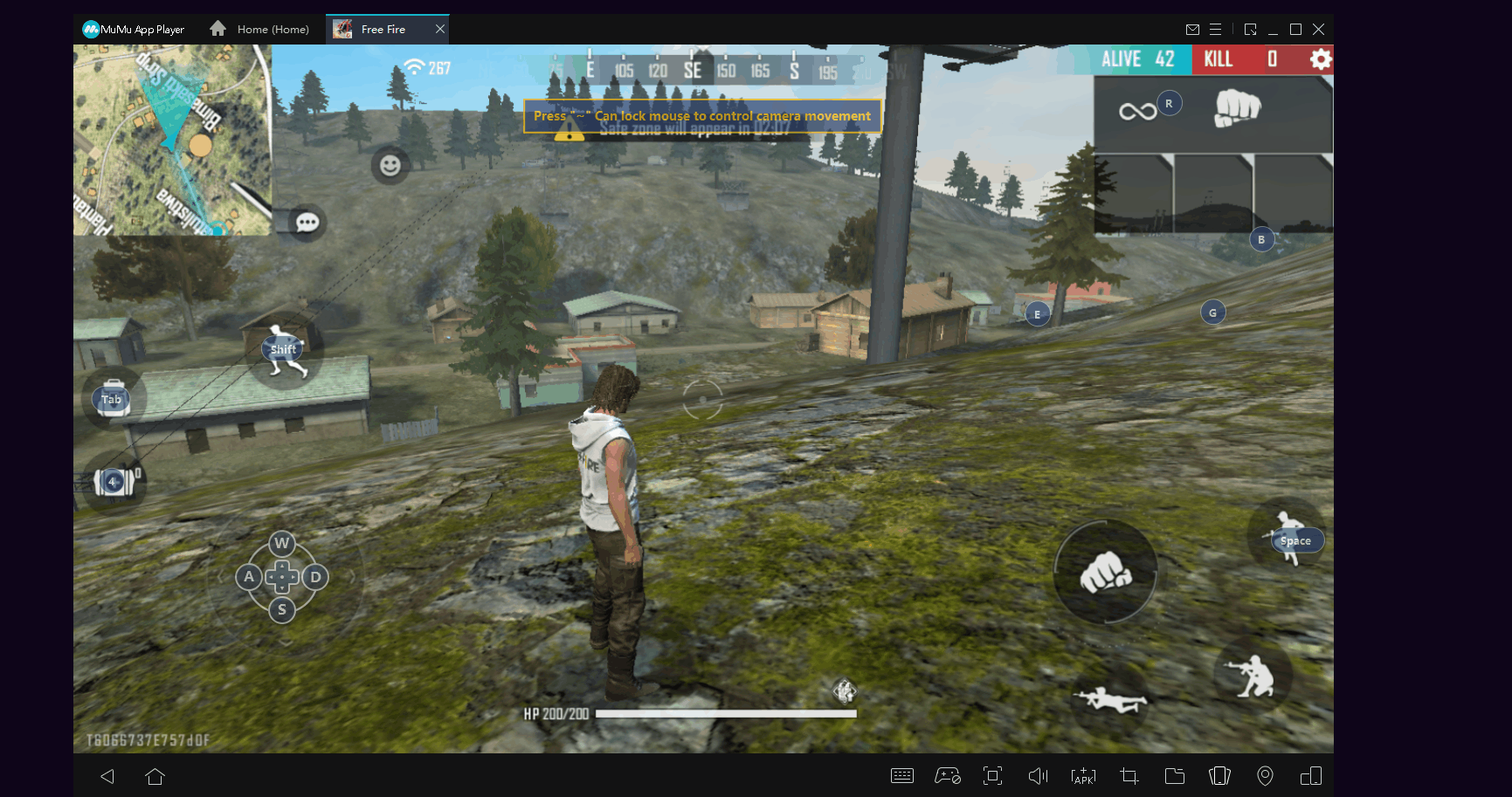
Introdução do botão: Depois de pressionar o botão definido do teclado (como F), é equivalente a clicar no botão correspondente com o mouse e os dedos.
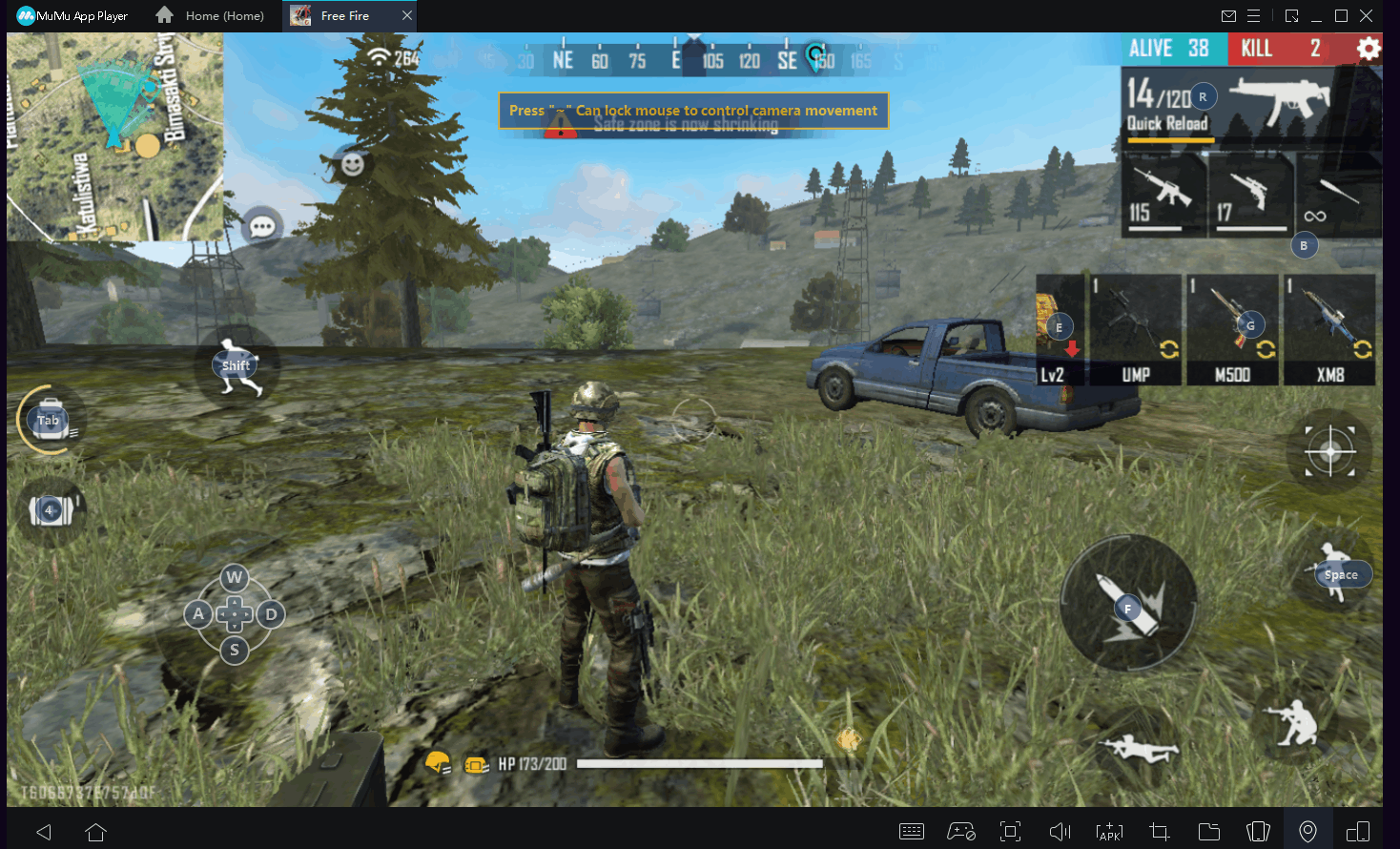
II.Botão golpe duplo(clique contínuo)
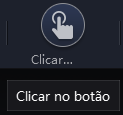
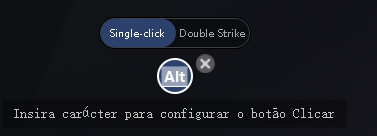
Método de configuração: no painel de configurações de teclado e mouse, pressione longamente o botão e arraste-o para a tela do jogo (ou clique diretamente com o botão esquerdo na tela do jogo), selecione "pressionar longamente o golpe duplo" e defina a frequência do golpe duplo, e por fim, pressione a tecla do teclado correspondente (como F).
Introdução do botão: depois de pressionar longamente o botão definido do teclado (como F), é equivalente a clicar continuamente no botão correspondente com o mouse e os dedos.
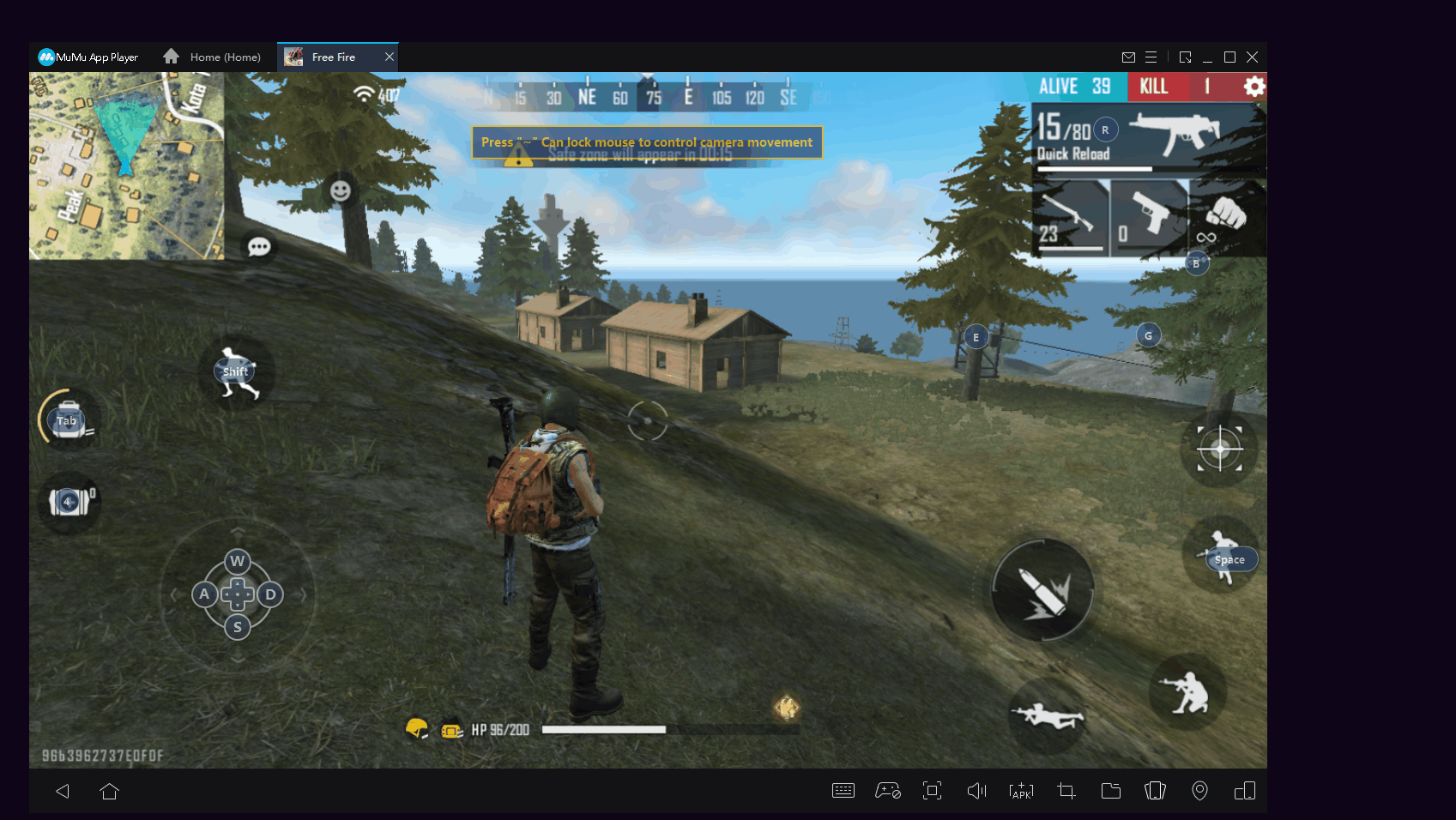
III.Chave de direcção
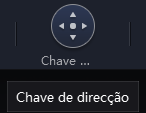
Método de configuração: no painel de configurações de teclado e mouse, pressione longamente o botão e arraste-o para a tela do jogo (geralmente colocado na posição da haste de jogo), selecione "tipo de deslize" ou "tipo de clique", ajuste o tamanho apropriadamente e, finalmente pressione a tecla do teclado correspondente (como W).
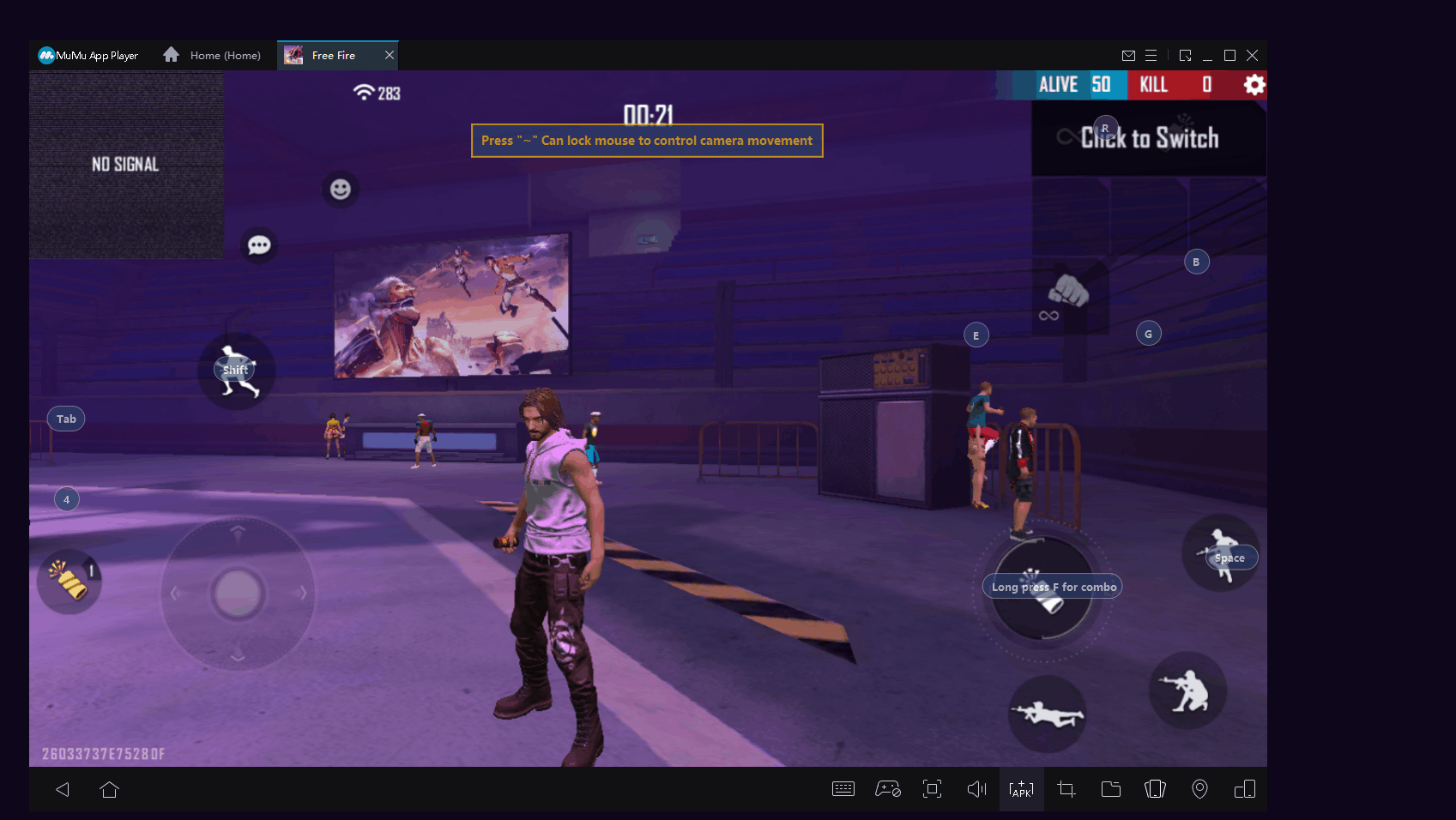
Introdução da botão: pressione longamente a tecla definida do teclado (como W) para controlar o movimento do carácter.
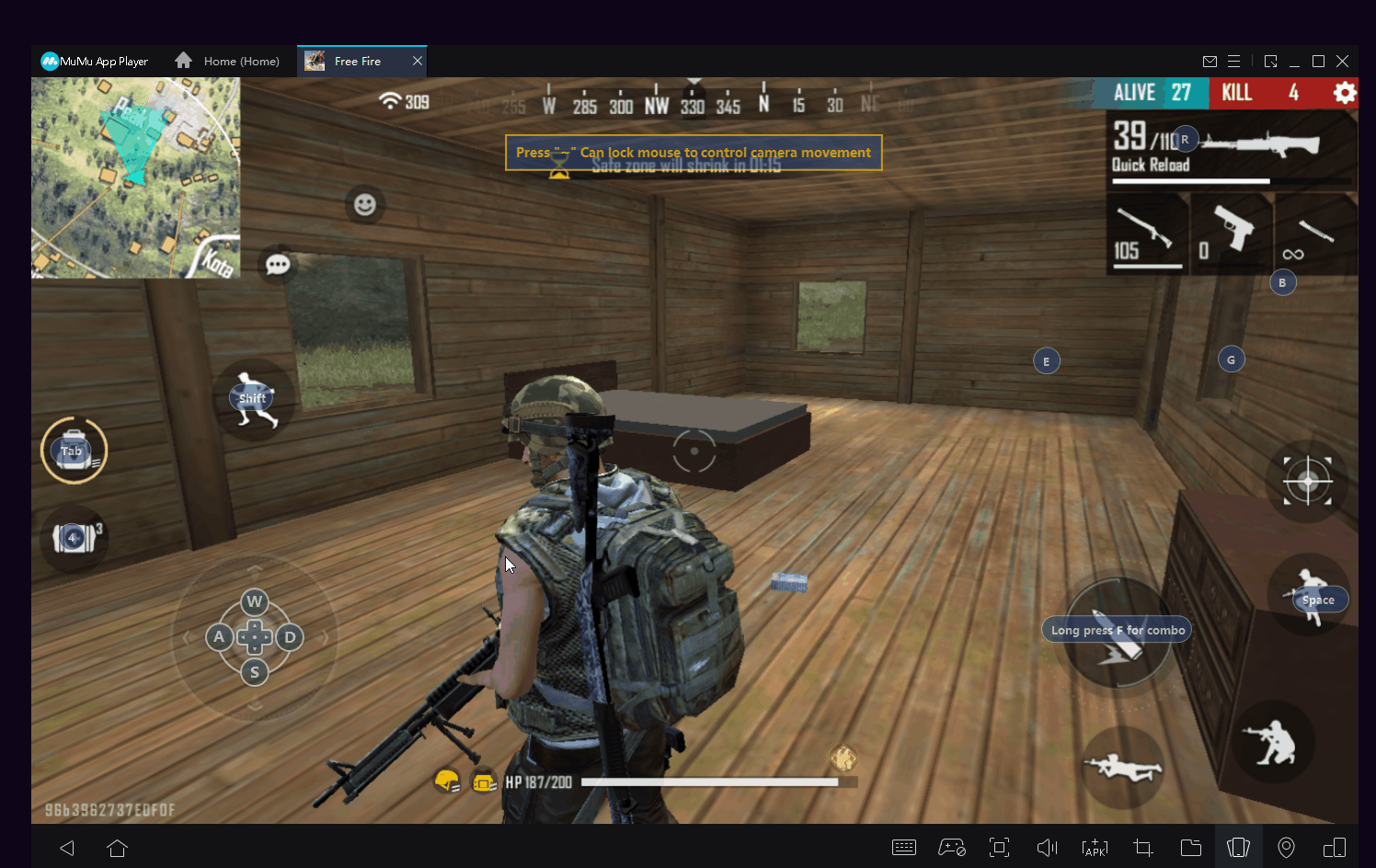
IV.Chave de estrela


Método de configuração: no painel de configurações de teclado e mouse, pressione longamente o botão e arraste-o para a tela do jogo (geralmente localizado no lado superior direito da tela), ajuste a sensibilidade de forma adequada e, por fim, pressione a tecla do teclado correspondente (como ~).
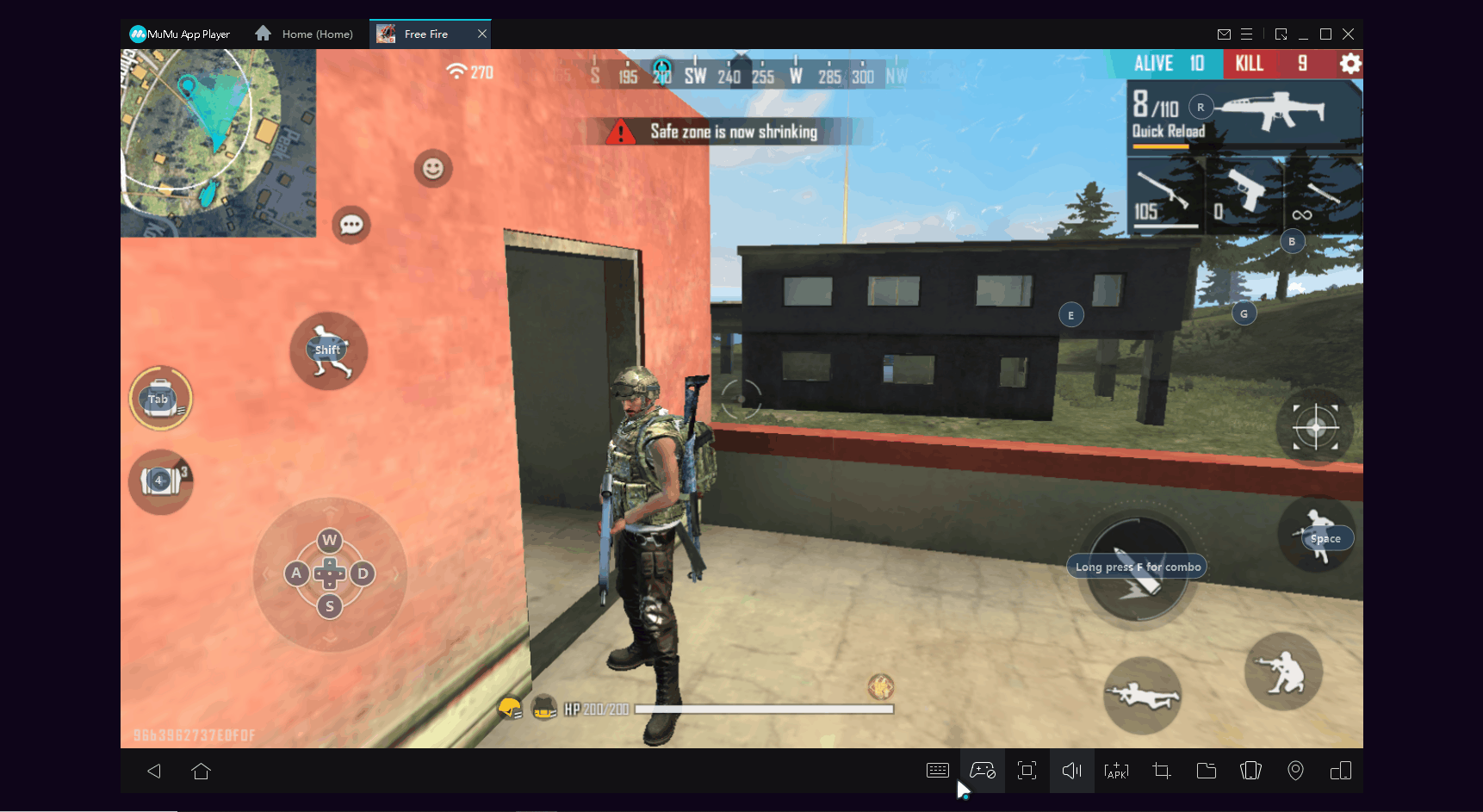
V.Chave de disparo(deve ser utilizada ao mesmo tempo com a chave de estrela)
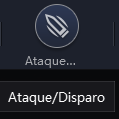
Método de configuração: no painel de configurações de teclado e mouse, pressione longamente o botão e arraste-o para a tela do jogo (geralmente localizado no botão de ataque).
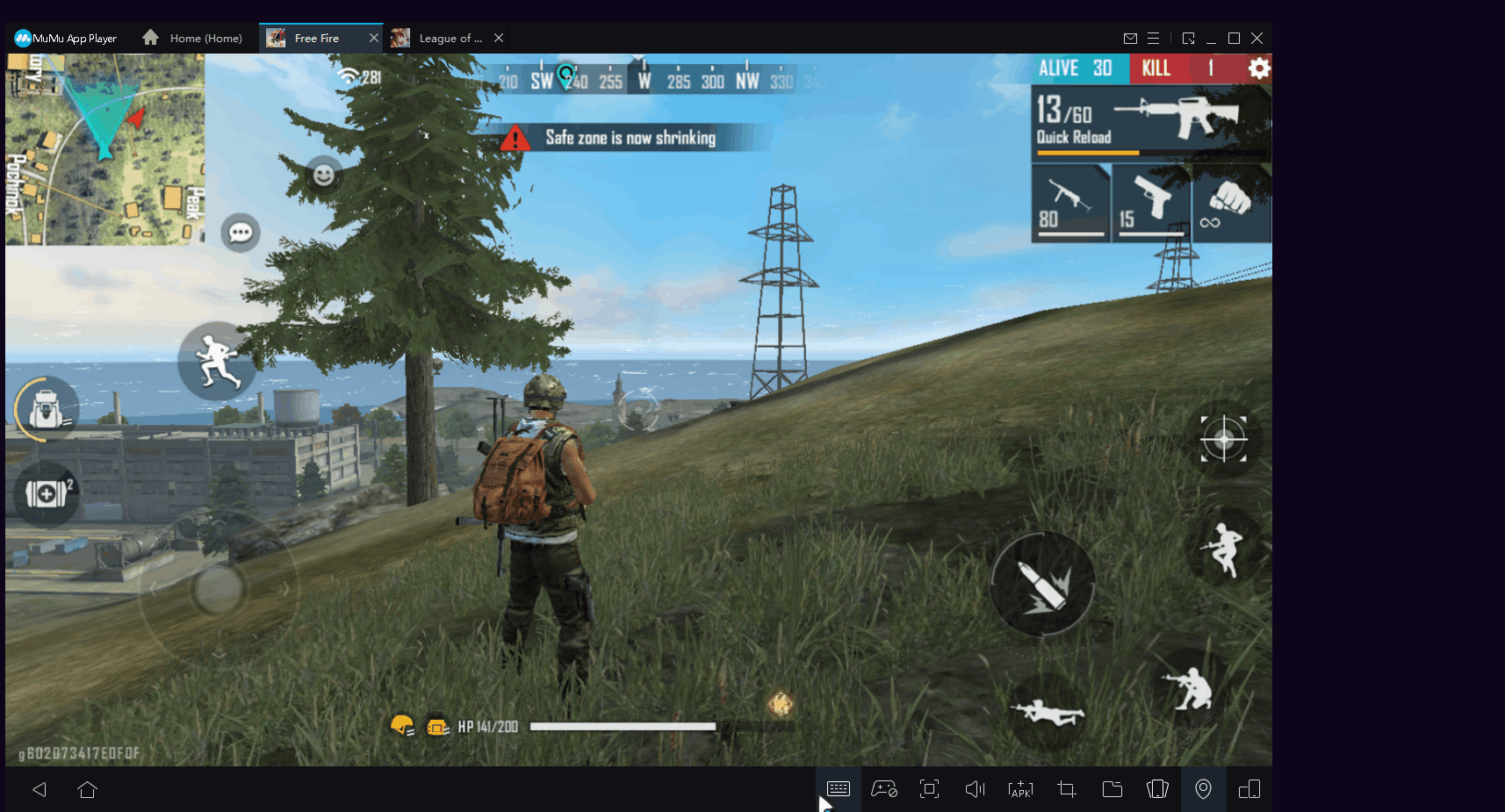
Introdução da botão: depois de usar a chave de estrela para ocultar o mouse, pressione a chave esquerda para clicar na chave de ataque dentro do jogo para atingir o ataque/disparo da chave esquerda.
VI.Indução por gravidade

Método de configuração: No painel de configurações de teclado e mouse, pressione longamente o botão e arraste-o para a tela do jogo, em seguida, pressione a tecla do teclado correspondente (como Q).
Introdução da tecla: Depois de pressionar a tecla definido do teclado (como Q), é equivalente a inclinar o simulador na direção de Q para obter o efeito de controlar a indução por gravidade.
VII.Fundição inteligente
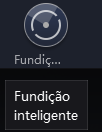
Método de configuração: no painel de configurações de teclado e mouse, pressione longamente o botão e arraste-o para a tela do jogo (geralmente localizado na tecla de habilidade do jogo) e, em seguida, pressione a tecla do teclado correspondente (como Q).
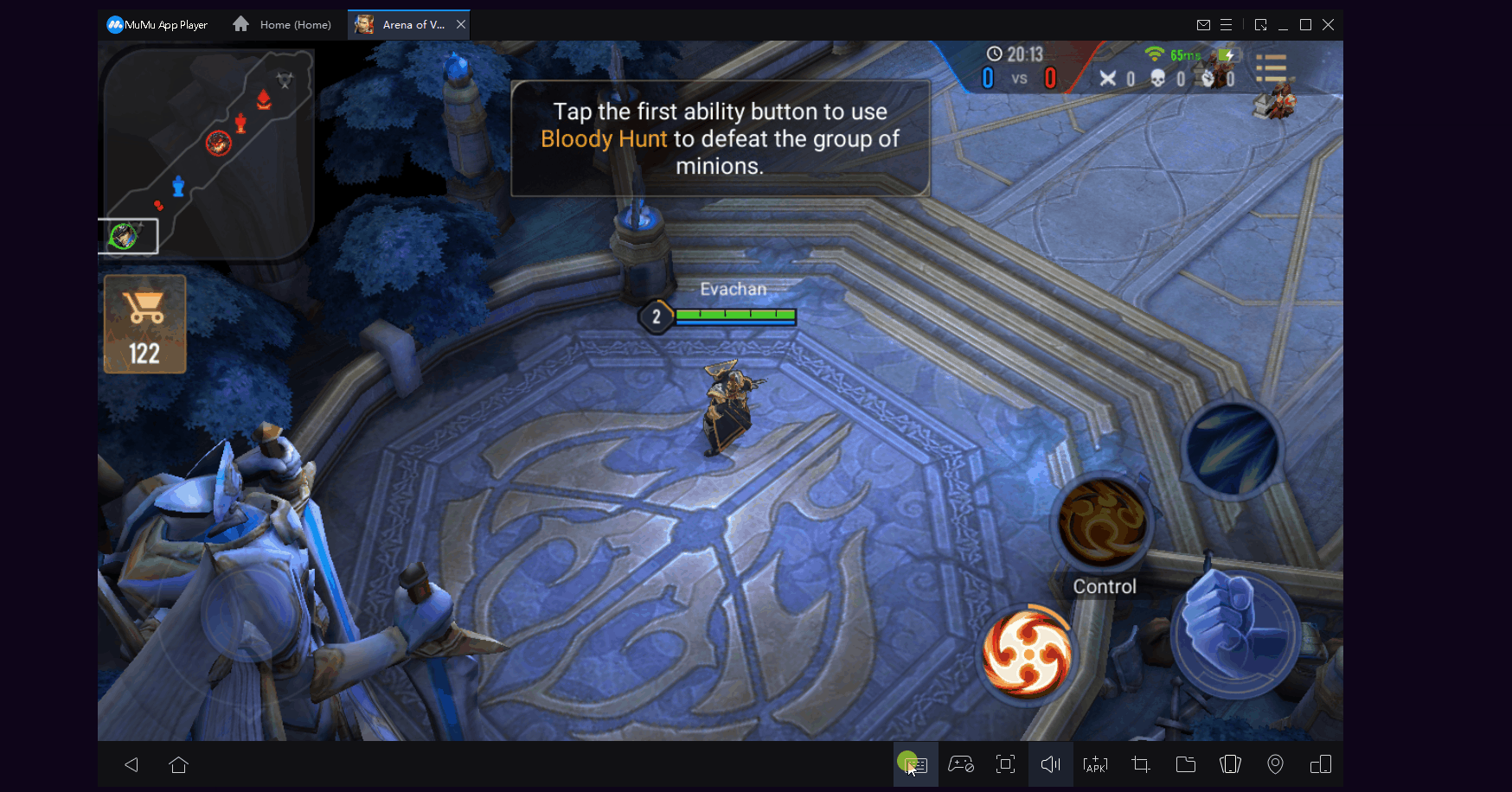
Introdução da tecla: Depois de pressionar a tecla definida do teclado (como Q), mova o mouse para controlar a direção de liberação da habilidade.
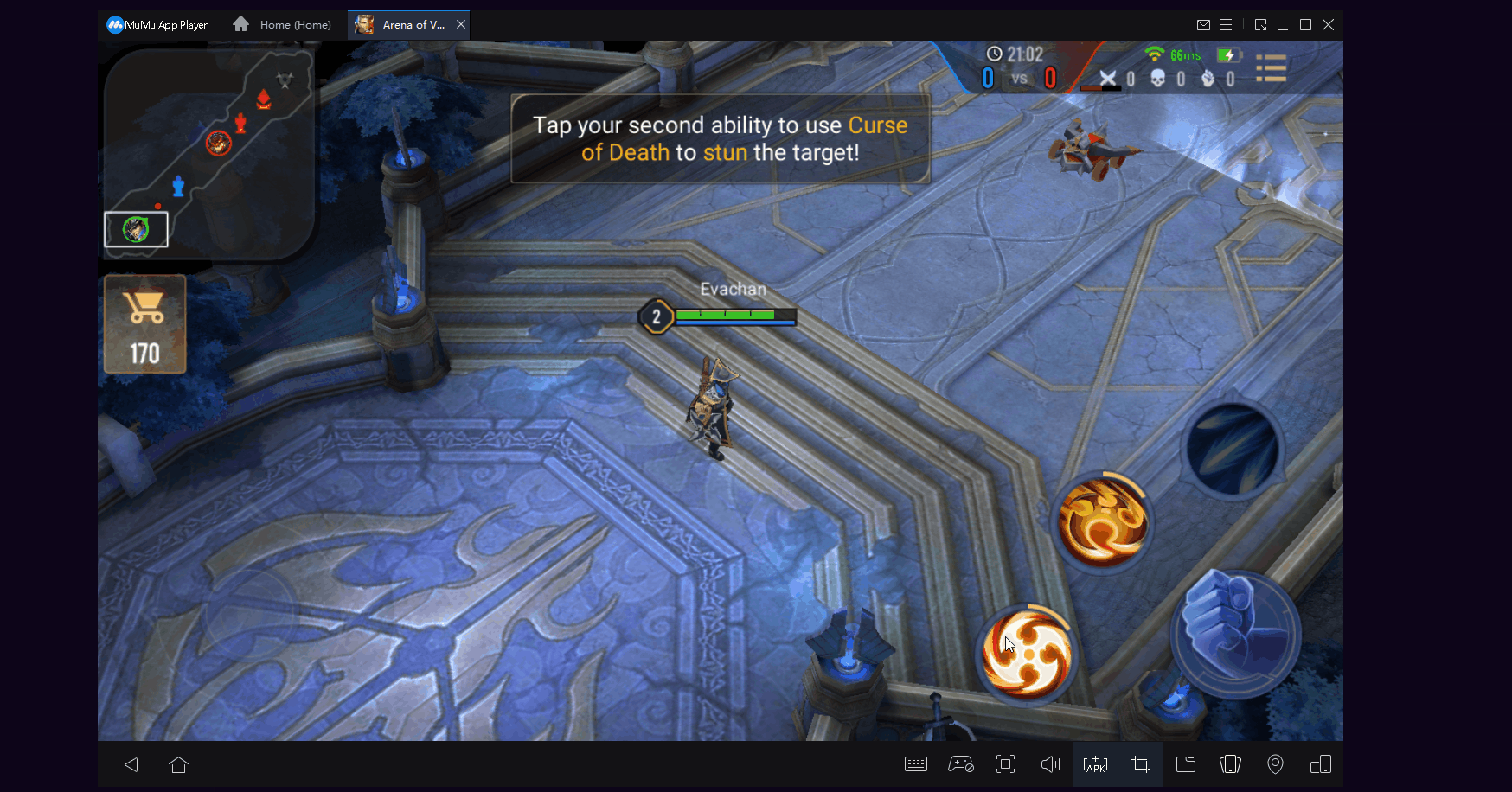
VIII.Passeio da chave direita

Método de configuração: No painel de configurações de teclado e mouse, pressione longamente o botão e arraste-o para a tela do jogo (geralmente colocado na posição da haste de jogo).
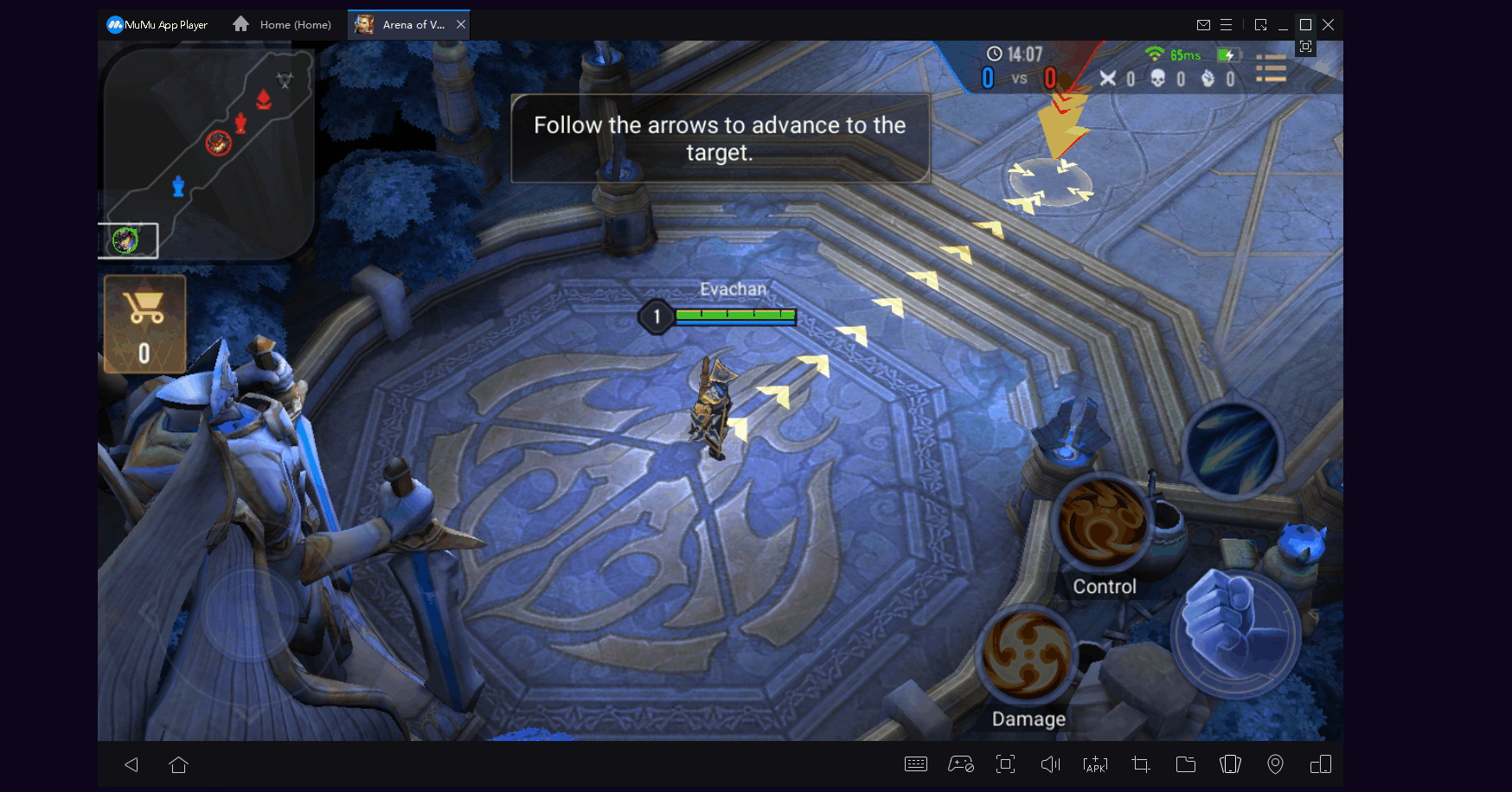
Introdução da tecla: Clique com o botão direito do mouse para controlar o carácter para se mover na direção clicada.
IX.Movimento de visão
Método 1: Depois de pressionar a tecla definida do teclado (como ~), o mouse pode ser ocultado e movê-lo também pode controlar o movimento de visão no jogo. Pressionar a tecla do teclado (como ~) novamente pode chamar o mouse novamente.

Método 2: Basta manter pressionado o botão direito do mouse e arrastar o mouse.
Método 3:
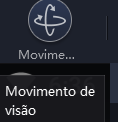
No painel de configurações de teclado e mouse, pressione longamente o botão e arraste-o para a tela do jogo (geralmente localizado no lado superior direito da tela), ajuste a sensibilidade de forma adequada e, por fim, pressione a tecla do teclado correspondente (como ↑) . Depois de pressionar longamente o botão definido do teclado, é equivalente a deslizar a direção de visão do jogo com o mouse e os dedos.
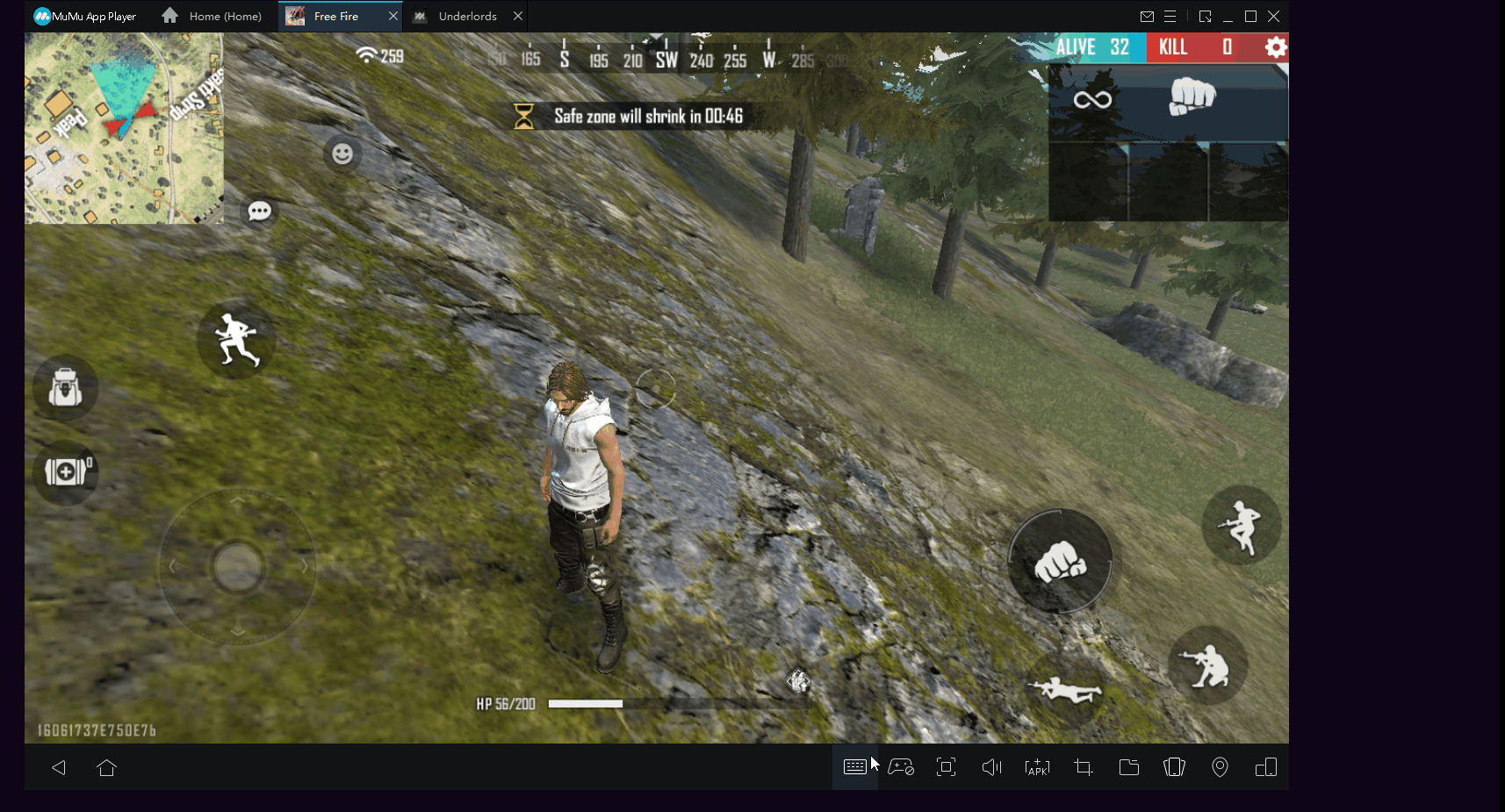
X.Como ocultar a tecla
No painel de configurações de teclado e mouse, ajuste a transparência de teclas.
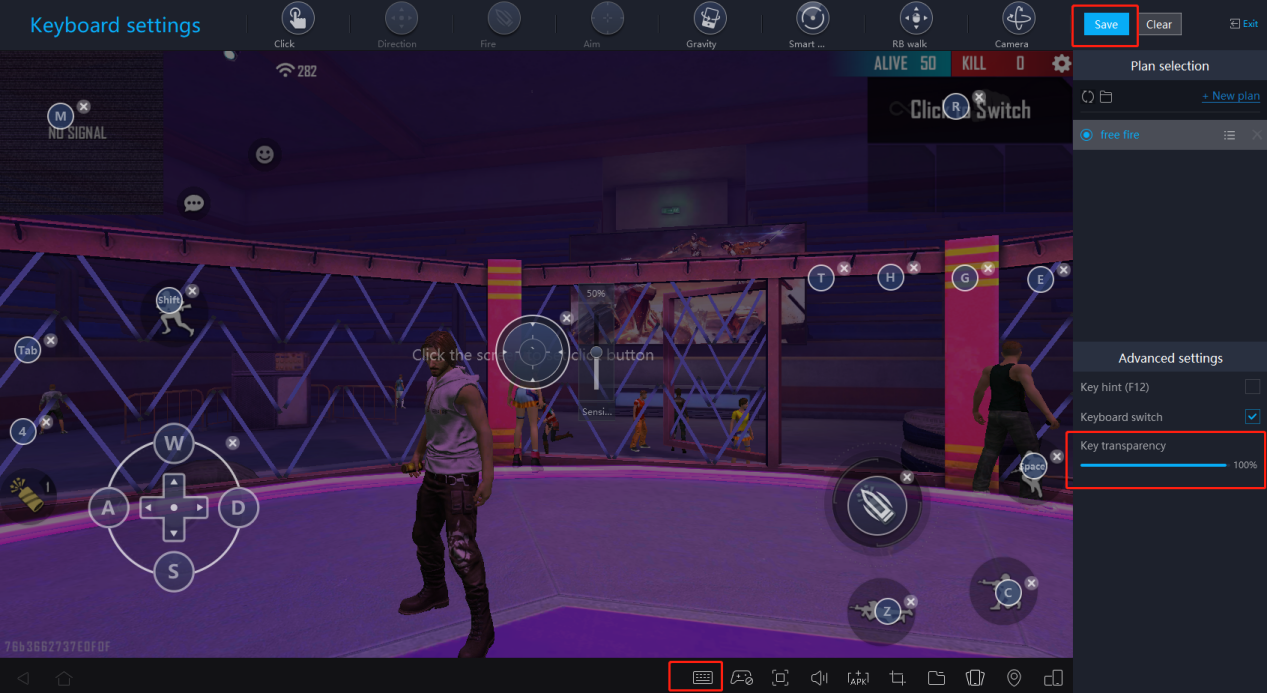
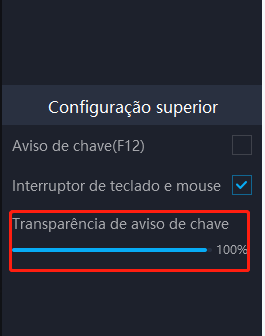
>Veja a lista de perguntas mais frequentes para obter mais ajuda<

